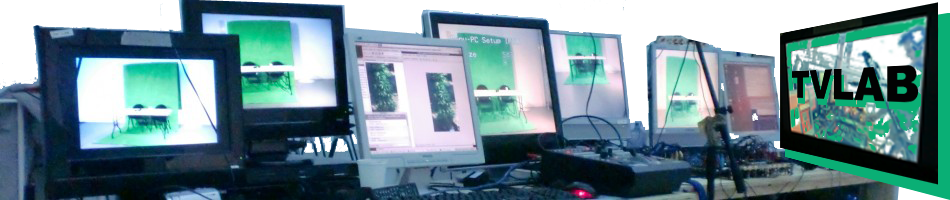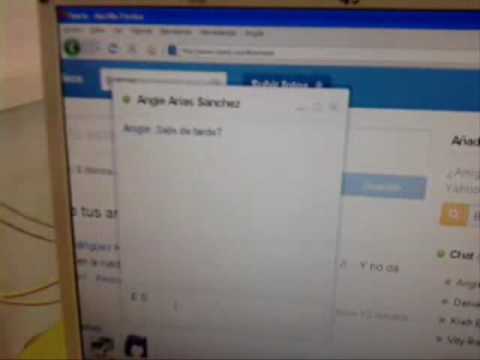Manual de uso
No olvides de contarnos a que centro educativo perteneces.
Otros enlaces que te pueden ser de utilidad.
Tu primer post (pdf)
Como añadir una foto a un post o quitarla (tvlab)
Puedes ver como usar el estudio en el centro de producción de la Laboral en TVLAB-estudio
Añadir una foto a tu noticia..
Si queremos insertar una imágen en un post o en una página que estamos redactando, deberemos hacer un clic como vemos en la siguiente imagen:

Allí nos aparecerá un cuadro con tres opciones.
La primera es “Desde el ordenador“:

Aquí debemos presionar el botón “Seleccionar archivo” o el enlace “subir desde el navegador” y nos abrirá un buscador dentro de nuestra PC para que elijamos el archivo de imagen que deseamos insertar en nuestro post.
La segunda es “Desde URL“:
 Aquí, colocaremos la dirección URL donde se ubica la imagen que deseamos colocar en nuestro post. Le podremos agregar un título a esta imagen y tambien una leyenda que aparecerá por debajo de la imagen a insertar. Le daremos una alineación y tambien, si lo deseamos, podremos crear un enlace a esta imágen hacia donde deseemos enviar a nuestros visitantes cada vez que hagan clic en ella.
Aquí, colocaremos la dirección URL donde se ubica la imagen que deseamos colocar en nuestro post. Le podremos agregar un título a esta imagen y tambien una leyenda que aparecerá por debajo de la imagen a insertar. Le daremos una alineación y tambien, si lo deseamos, podremos crear un enlace a esta imágen hacia donde deseemos enviar a nuestros visitantes cada vez que hagan clic en ella.
Una vez hecho el proceso a través de cualquiera de estas opciones, nuestra imágenquedará insertada en nuestro post. Cada vez que presionemos sobre la imagen desde nuestra caja de texto, nos aparecerán dos pequeñas imagenes ![]() como las que vemos aquí. La imagen de la montaña, al presionarla nos permitirá editar la imágen. Y, la imágen del prohibido, borrará la imágen del post.
como las que vemos aquí. La imagen de la montaña, al presionarla nos permitirá editar la imágen. Y, la imágen del prohibido, borrará la imágen del post.
Añadir una foto a un noticia de Tvlab
Si queremos insertar una imágen en un post o en una página que estamos redactando, deberemos hacer un clic como vemos en la siguiente imagen:

Allí nos aparecerá un cuadro con tres opciones.
La primera es “Desde el ordenador“:

Aquí debemos presionar el botón “Seleccionar archivo” o el enlace “subir desde el navegador” y nos abrirá un buscador dentro de nuestra PC para que elijamos el archivo de imagen que deseamos insertar en nuestro post.
La segunda es “Desde URL“:
 Aquí, colocaremos la dirección URL donde se ubica la imagen que deseamos colocar en nuestro post. Le podremos agregar un título a esta imagen y tambien una leyenda que aparecerá por debajo de la imagen a insertar. Le daremos una alineación y tambien, si lo deseamos, podremos crearle un enlace a esta imágen hacia donde deseemos enviar a nuestros visitantes cada vez que hagan clic en ella.
Aquí, colocaremos la dirección URL donde se ubica la imagen que deseamos colocar en nuestro post. Le podremos agregar un título a esta imagen y tambien una leyenda que aparecerá por debajo de la imagen a insertar. Le daremos una alineación y tambien, si lo deseamos, podremos crearle un enlace a esta imágen hacia donde deseemos enviar a nuestros visitantes cada vez que hagan clic en ella.
Una vez hecho el proceso a través de cualquiera de estas opciones, nuestra imágenquedará insertada en nuestro post. Cada vez que presionemos sobre la imagen desde nuestra caja de texto, nos aparecerán dos pequeñas imagenes ![]() como las que vemos aquí. La imagen de la montaña, al presionarla nos permitirá editar la imágen. Y, la imágen del prohibido, borrará la imágen del post.
como las que vemos aquí. La imagen de la montaña, al presionarla nos permitirá editar la imágen. Y, la imágen del prohibido, borrará la imágen del post.
Darse de alta en TVLAB ..
1. ) Para daros de alta no teneis más que seguir los pasos que se dan en Manual de Uso
2. ) Ahora teneis un video que explica como añadir fotos a un post, podeis añadir vuestras fotos a Fotos